애플 아이클라우드 이메일 만드는 방법에 대해서 알아보도록 하겠습니다. 아이폰을 사용하고 있고, 애플 계정에 가입을 하신 분들이라면 iCloud로 된 이메일을 만들 수가 있습니다.
애플 관련 이메일이 필요하신 분들이라면 만들어 보시면 해당 이메일을 통해서 수신 및 발신하는 용도로 이용할 수가 있습니다.
본인의 애플 기기중에서 아이폰이나 아이패드의 설정에 들어가서 아이클라우드 페이지에서 메일을 생성할 수가 있습니다.
아이클라우드 이메일 만들기
아이폰에서 아이클라우드 이메일을 만들어 보도록 하겠습니다. 아이폰을 실행을 해주신 이후에 설정 앱을 눌러서 들어가줍니다.
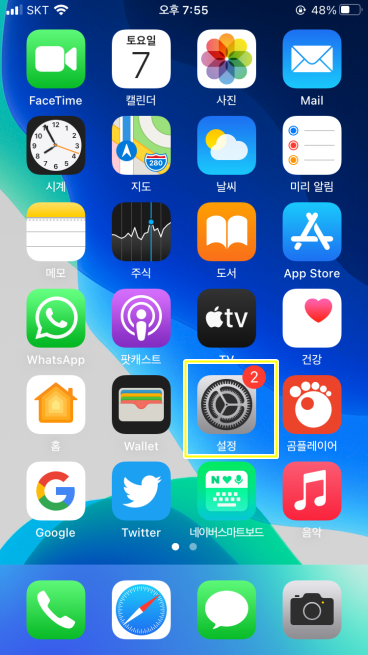
▼ 설정을 실행해 들어가주신 이후에는 본인의 맨 상단에 있는 애플 계정을 선택합니다. 애플 계정이 없으신 분들은 새롭게 가입을 해주시면 되고요. Apple ID가 나오면 iCloud 항목을 선택해서 접속합니다.
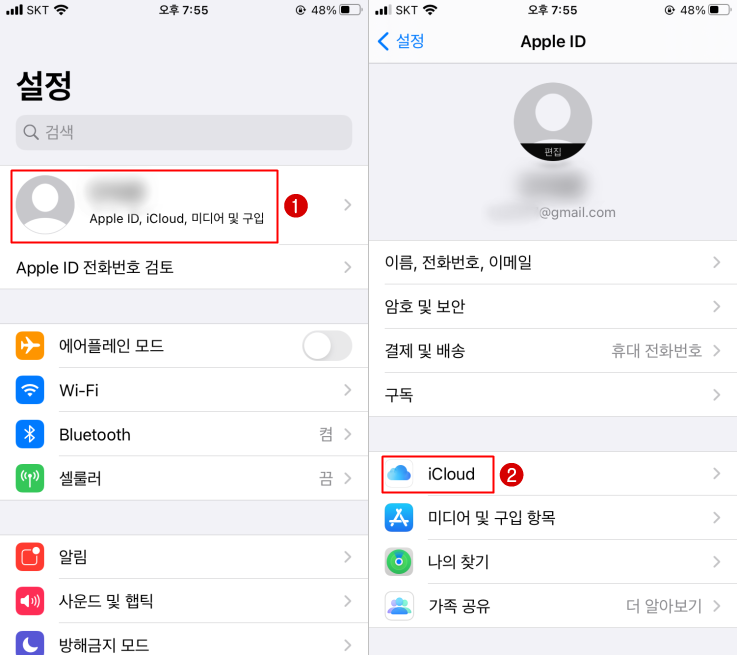
▼ 아이클라우드에서 사용중인 사진, 문서, 백업의 저장공간도 확인할 수가 있고요. iCloud를 사용하는 앱에서 사진 메일 연락처 등에 대해서 나옵니다.
애플 계정이 있어도 아이클라우드의 이메일을 만들지 않았다면 Mail 부분이 활성화 되어있지 않을텐데요.
해당 부분을 터치해서 활성화를 해줍니다. 그리고 Mail 켜기가 나오면 iCloud Mail을 사용하기 위해서 생성을 눌러줍니다.
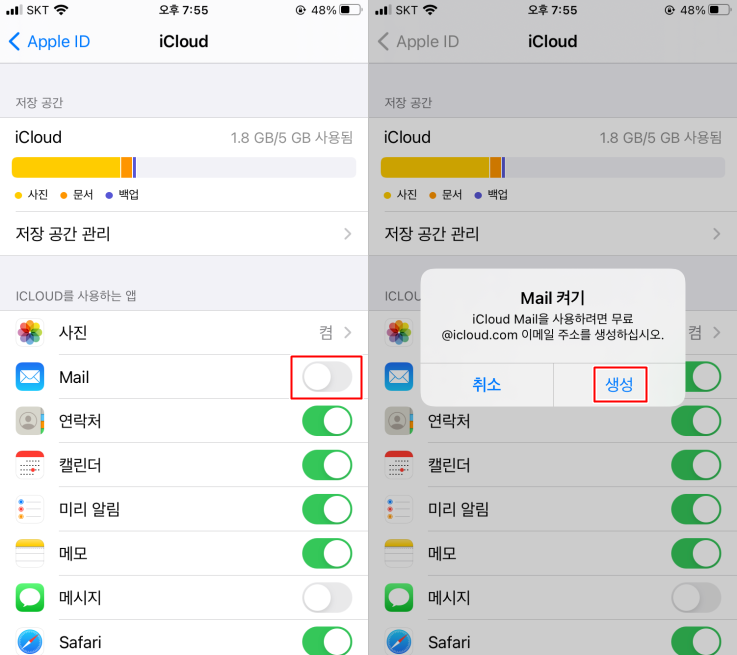
▼ 본인이 사용할 icloud.com 앞의 name 부분에 본인이 사용할 아이클라우드 이메일 이름을 입력을 해주시면 됩니다.
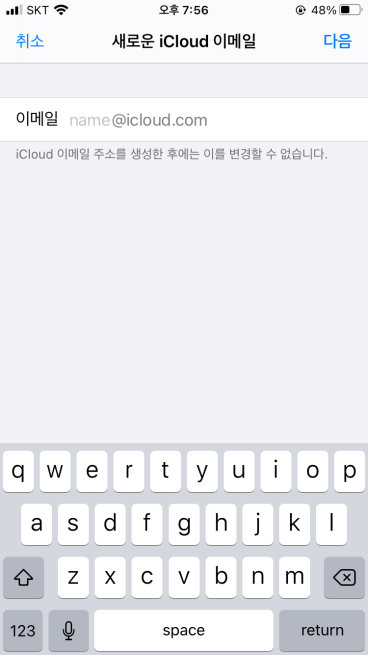
▼ 해당 메일 생성 후에는 아이클라우드 메일은 변경할 수가 없기 때문에 사용할 것으로 생각되는 이름으로 만들어주시는게 좋습니다. 입력후에는 우측 상단의 완료를 눌러주면 생성됩니다.
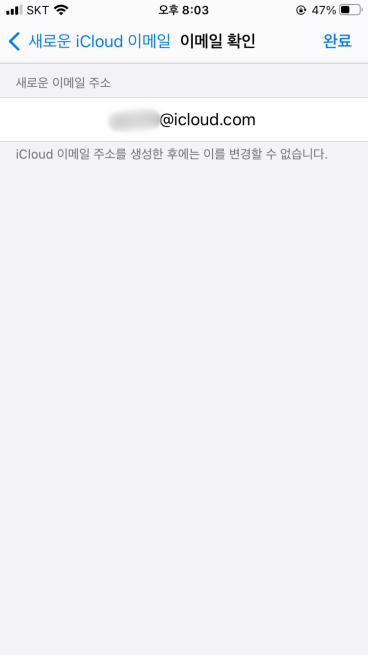
Mail 켜는 중 오류 해결 방법
오류가 나오는 경우가 있는데요. Mail 켜는 중 문제 발생으로 생성되지 않을때가 있습니다. 저도 이렇게 iCloud 이메일을 만들면서 오류가 나왔는데요. 해결방법에 대해서 알려드리겠습니다.
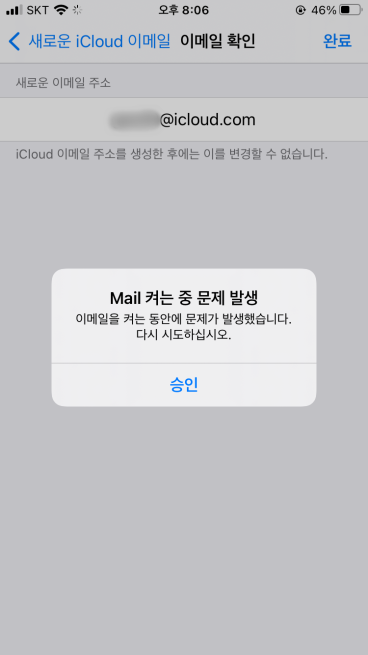
▼ 먼저 Apple ID 페이지에 들어가서 맨 하단으로 스크롤을 내려서 로그아웃을 해줍니다.
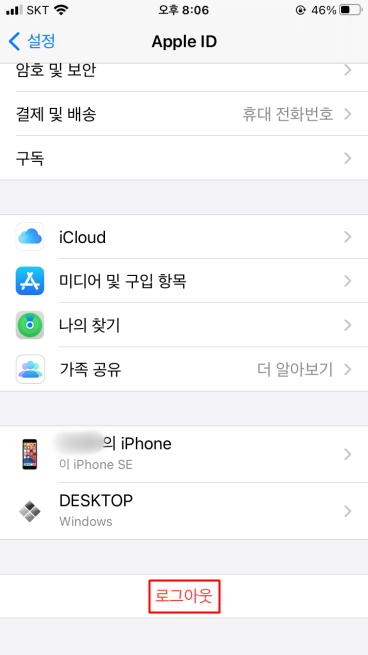
▼ 로그아웃을 하신 이후에 다시 애플 계정으로 로그인을 해주시면 해결됩니다.
본인의 애플 계정의 아이디와 비밀번호를 알고 있으셔야 되고요.
아래과 같이 나오면 로그아웃을 눌러서 iCloud 데이터를 제거해주시면 됩니다.
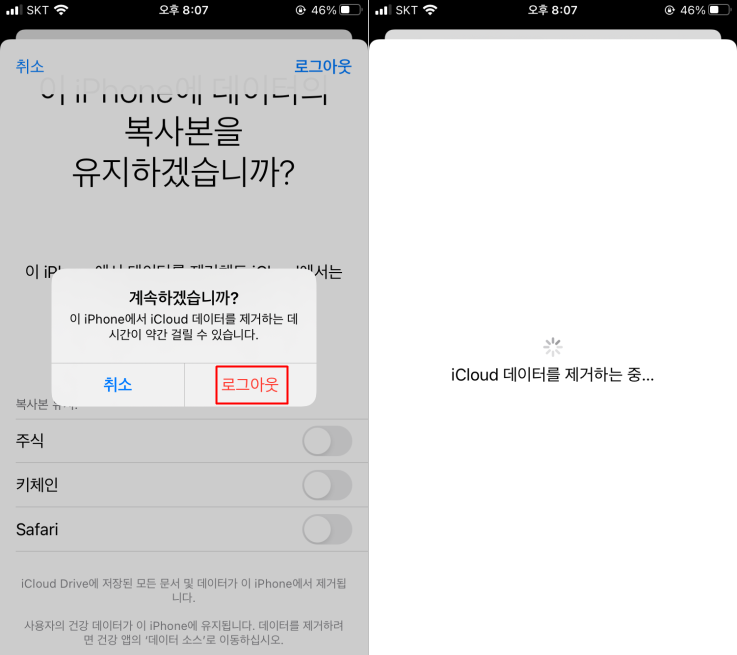
▼ 다시 애플 계정에 로그인을 해주시면 이렇게 iCloud의 Mail 항목이 활성화가 가능하고요. 정상적으로 아이클라우드의 이메일을 사용해볼 수가 있습니다.
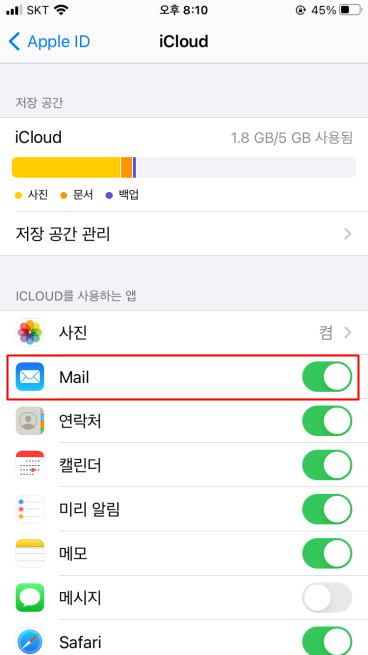
iCloud 메일 확인하기
해당 메일을 사용을 하기 위해서는 아이폰의 Mail 앱을 실행을 해줍니다. 메일이 오는지 테스트를 해보기 위해서 메일을 보내봤는데요.
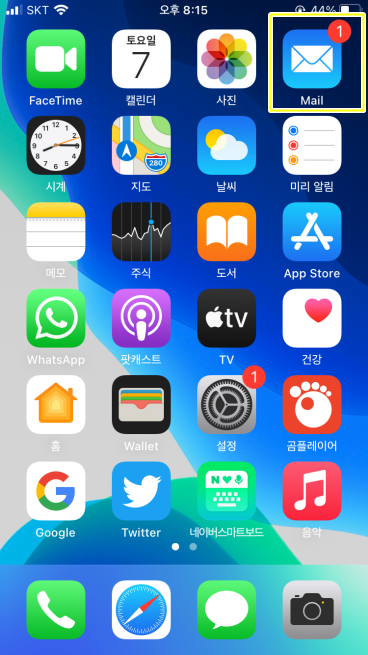
▼ 메일 상자가 나오고 받은 편지함에서 확인할 수가 있습니다.
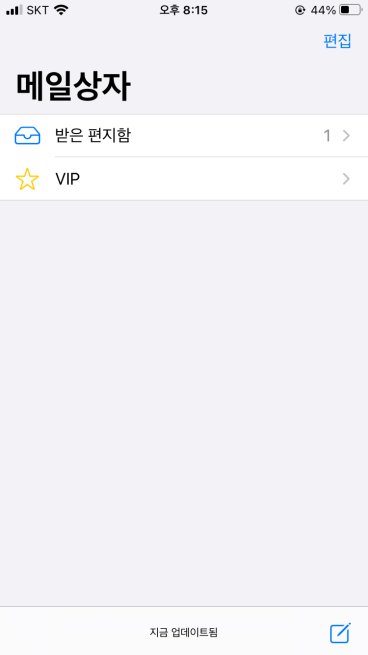
▼ Gmail에서 보냈던 메일이 정상적으로 보내지고요. 다른종류의 메일들도 수신이 가능합니다.
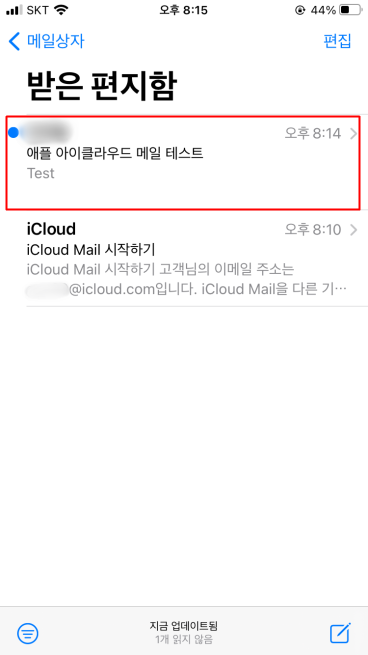
PC 아이클라우드 메일 사용법
PC에서 사용을 하는 방법을 알아보면 웹상의 아이클라우드 홈페이지에 접속을 해주신 이후에 애플 계정으로 로그인을 합니다.
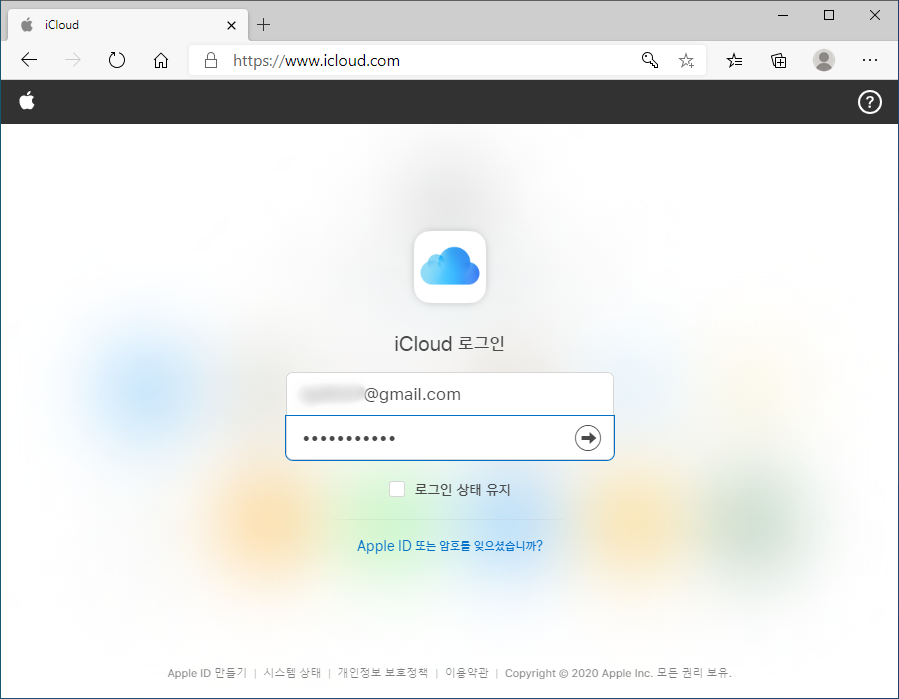
▼ 이중 인증이 나오고요. 아이폰에서 확인코드를 입력을 해주시면 되고요.
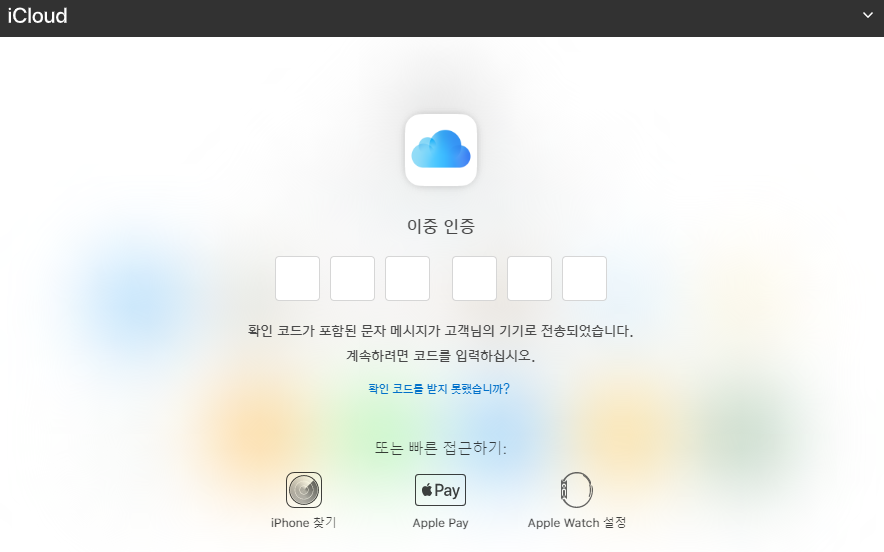
▼ iCloud에 접속을 하면 첫번째에 있는 Mail 항목을 눌러서 아이클라우드 메일 페이지로 접속이 가능합니다. 아이폰에서 아이클라우드의 웹상으로 접속시에 메일에는 접속이 안되지만 아이패드나 PC는 들어가볼 수가 있습니다.
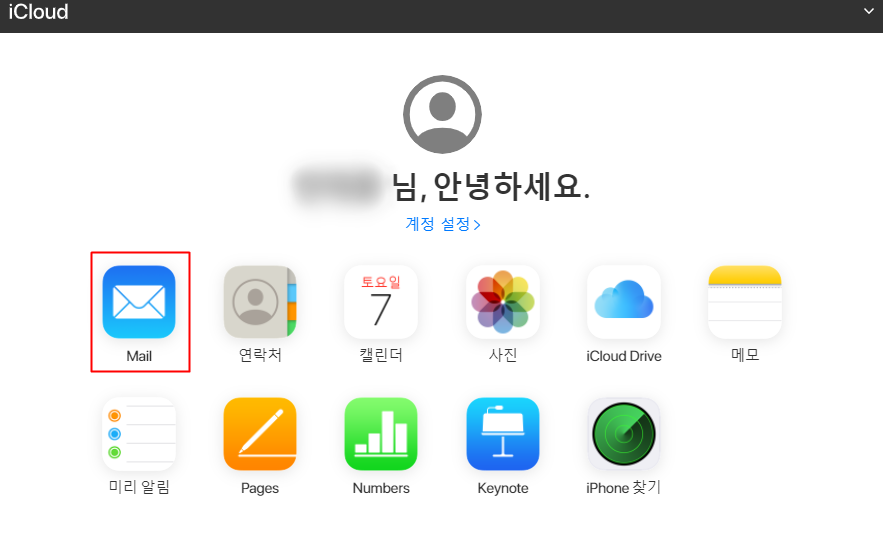
▼ iCloud Mail 페이지에서 받은 편지함, 보낸 편지함 등을 확인을 해볼 수가 있습니다.
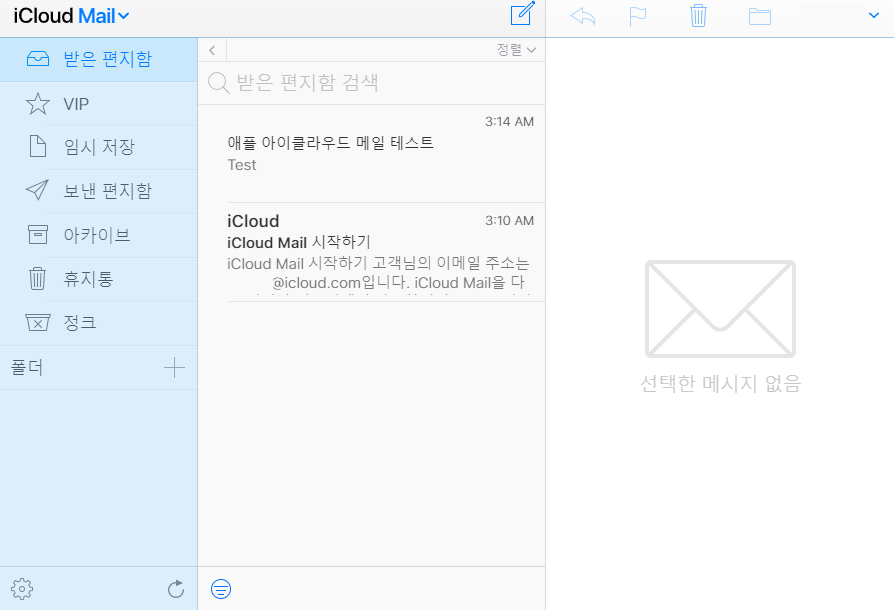
이메일이 필요하신 분들은 이렇게 아이클라우드의 이메일을 만들어서 사용을 해보시길 바랍니다.
감사합니다.
올려주신 글 보고 문제가 해결 되었네요
감사합니다